Xbox One में Netflix त्रुटि कोड NW-1-19 प्राप्त करना: कैसे ठीक करें?
अन्य उपयोगी मार्गदर्शक / / August 05, 2021
Microsoft का गेमिंग कंसोल गेमिंग के अलावा स्ट्रीमिंग सेवाओं का भी समर्थन करता है। XBOX एक की मदद से, आप एचडीआर या डॉल्बी विज़न कंटेंट को अपने टीवी पर स्ट्रीम कर सकते हैं जो उनका समर्थन करता है। नवीनतम कंसोल स्ट्रीमिंग और रिकॉर्डिंग के साथ 60fps गेमप्ले का समर्थन करता है। जब आप कोई गेम खेलने के मूड में नहीं होते हैं, तो आप नेटफ्लिक्स को फायर कर सकते हैं और अपनी पसंदीदा फिल्म या सीरीज़ को 4k पर देख सकते हैं जब तक कि आप अपने इंटरनेट की गति और सदस्यता से सीमित न हों।
लेकिन कई लोगों को अपने डिवाइस पर नेटफ्लिक्स देखने की कोशिश करते समय गुस्सा आ सकता है। ऐसी ही एक त्रुटि है नेटफ्लिक्स त्रुटि कोड NW- 1-19 समस्या के साथ त्रुटि। लेकिन कई समस्याओं की तरह, हम इसे कुछ समस्या निवारण युक्तियों के साथ ठीक कर सकते हैं। इसलिए, इस लेख में, हम उन सभी संभावित सुधारों के बारे में बता सकते हैं जिन्हें लागू किया जा सकता है।

विषय - सूची
-
1 Xbox One में Netflix त्रुटि कोड NW-1-19 प्राप्त करना: कैसे ठीक करें?
- 1.1 समाधान 1: सुनिश्चित करें कि आप समर्थित नेटवर्क पर हैं
- 1.2 समाधान 2: यदि आपका नेटवर्क कार्य कर रहा है तो परीक्षण करें
- 1.3 समाधान 3: DNS सेटिंग्स की जाँच करें
- 1.4 समाधान 4: अपने राउटर या प्लग को सीधे चालू करें
- 1.5 समाधान 5: अपने आईएसपी से संपर्क करें
- 2 निष्कर्ष
Xbox One में Netflix त्रुटि कोड NW-1-19 प्राप्त करना: कैसे ठीक करें?
त्रुटि ज्यादातर तब होती है जब क्लाइंट नेटफ्लिक्स सर्वर से संपर्क नहीं कर सकता है। शायद खराब कनेक्शन या गलत तरीके से कॉन्फ़िगर किए गए नेटवर्क के कारण। अतः इसे ठीक करने के लिए हमारे पास मौजूद विकल्पों को तोड़ दें।
समाधान 1: सुनिश्चित करें कि आप समर्थित नेटवर्क पर हैं
कुछ नेटवर्क आपको विशिष्ट सेवाओं जैसे फेसबुक या नेटफ्लिक्स तक पहुँचने से रोक सकते हैं। ऐसे मामलों में, आपको प्रतिबंध के साथ जांच करने के लिए नेटवर्क व्यवस्थापक से संपर्क करना होगा। यदि आप किसी भी सार्वजनिक वाईफाई नेटवर्क पर हैं, तो यह सुनिश्चित करने के लिए अपने मोबाइल डेटा पर स्विच करने का प्रयास करें कि क्या यह काम करता है। इसके अलावा, आपको DSL या किसी भी केबल इंटरनेट जैसे तेज़ कनेक्शन पर स्विच करना पड़ सकता है। यह देखने के लिए कि क्या आपके नेटवर्क द्वारा स्ट्रीमिंग का समर्थन किया गया है, अपने मोबाइल डेटा ऑपरेटर से संपर्क करें।
समाधान 2: यदि आपका नेटवर्क कार्य कर रहा है तो परीक्षण करें
यह संभव है कि आपका नेटवर्क कनेक्शन कार्य नहीं कर रहा हो। इस विशेष परिदृश्य में, आपको यह सुनिश्चित करना होगा कि आगे सुधार करने के लिए नेटवर्क अच्छा है। ऐसा करने के लिए,
- आप को दबाकर XBOX पर सेटिंग्स खोलें मेन्यू अपने नियंत्रक और चयन पर बटन समायोजन मेनू से।
- पर अपना रास्ता नेविगेट करें सेटिंग्स> सभी सेटिंग्स> नेटवर्क।
- वहां से, नेटवर्क सेटिंग्स खोलें और "टेस्ट नेटवर्क कनेक्शन" पर दबाएं।
- यदि नेटवर्क कनेक्शन सफल है, तो आप समाधान के लिए आगे बढ़ सकते हैं। यदि नहीं, तो आपको पहले इसे हल करने की आवश्यकता हो सकती है। नेटवर्क से संबंधित समस्याओं को हल करने के लिए, आप उपयुक्त त्रुटि संदेश का चयन कर सकते हैं यह समर्थन लिंक और उस विशिष्ट त्रुटि के लिए एक समाधान प्राप्त करें।
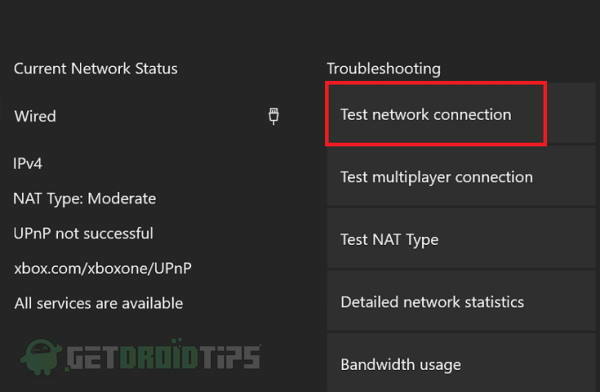
(ध्यान दें: ऊपर दिया गया लिंक XBOX के लिए आधिकारिक समर्थन लिंक है।)
समाधान 3: DNS सेटिंग्स की जाँच करें
DNS (डोमेन नामकरण सेवा) कंप्यूटर और मानव भाषाओं के बीच एक अनुवादक के रूप में कार्य करता है। अपने सिद्धांत पर नहीं, हमारे मुद्दे पर ध्यान दें। नेटवर्क से कनेक्ट करने के लिए, DNS को ठीक से कॉन्फ़िगर किया जाना चाहिए। ज्यादातर मामलों में, यह स्वचालित रूप से कॉन्फ़िगर करता है। DNS को "स्वचालित" कॉन्फ़िगरेशन में सेट करने के लिए:
- समाधान 2 में बताए अनुसार मेनू के माध्यम से सेटिंग्स खोलें।
- पर जाए सेटिंग्स> नेटवर्क> नेटवर्क सेटिंग्स।
- अब खोलो एडवांस सेटिंग और खुला है DNS सेटिंग्स।
- इसे सेट करें स्वचालित Xbox को नेटवर्क DNS को स्वचालित रूप से कॉन्फ़िगर करने दें।

अब आपको नेटफ्लिक्स का उपयोग करने में सक्षम होना चाहिए, यदि नहीं, तो आगे के चरणों का पालन करें।
समाधान 4: अपने राउटर या प्लग को सीधे चालू करें
बिजली की आपूर्ति से कंसोल और राउटर दोनों को अनप्लग करें। एक मिनट के लिए प्रतीक्षा करें और फिर दोनों को फिर से कनेक्ट करें। एक बार राउटर और कंसोल शुरू होने के बाद, अपने नेटवर्क से कनेक्ट करके जांचें कि नेटफ्लिक्स काम करता है। एक हार्ड रिबूट के बाद, नेटवर्क कनेक्शन को संभवतः सबसे अधिक काम करना चाहिए।
लेकिन कुछ मामलों में, यदि यह नहीं है, तो आप मॉडेम को सीधे कंसोल से कनेक्ट करने का प्रयास कर सकते हैं। ऐसा करने के लिए,
- कंसोल और राउटर दोनों को बंद करें और पावर स्रोत से अनप्लग करें।
- राउटर से मॉडेम केबल (ईथरनेट केबल) को अनप्लग करें।
- अपने Xbox एक कंसोल के ईथरनेट पोर्ट में केबल प्लग करें।
- अब अपने कंसोल को चालू करें और जांचें कि क्या समस्या बनी रहती है।

भले ही समस्या हल हो, लेकिन इसे स्थायी समाधान नहीं कहा जा सकता है। नेटवर्क से कनेक्ट करने के लिए आपको अन्य उपकरणों की आवश्यकता हो सकती है। तो, आपको राउटर सेटिंग्स के साथ जांचना होगा जो इस समस्या का कारण बनता है। इसे रीसेट या रीसेट करने के लिए राउटर के साथ प्राप्त मैनुअल देखें। या आपके लिए राउटर को स्थापित और कॉन्फ़िगर करने वाले तकनीशियन में कॉल करें।
समाधान 5: अपने आईएसपी से संपर्क करें
यदि कोई भी समाधान आपके लिए काम नहीं करता है, तो आपके पास समस्या के समाधान के लिए अपने आईएसपी से संपर्क करने के अलावा कोई विकल्प नहीं है। क्योंकि वे आपके लिए राउटर और नेटवर्क सेटिंग्स को ठीक से कॉन्फ़िगर करने में मदद कर सकते हैं।
निष्कर्ष
तो यहाँ चीजों को योग करने के लिए, ये नेटफ्लिक्स को एक्सेस करते समय Xbox पर होने वाली त्रुटि कोड NW-1-19 के मुद्दे के लिए कुछ काम कर रहे समाधान थे। तो इस मुद्दे को सुधारने के लिए इसके बहुत सरल और सीधे आगे के तरीकों का निरीक्षण करना। यदि आपको पता नहीं है कि आपका क्या काम है, तो आपके ISP के पास ऐसे विशेष मामलों में मदद करने के लिए प्रशिक्षित तकनीशियन होंगे। यदि आप इसके बारे में निश्चित नहीं हैं, तो पेशेवरों को आपके लिए इन कार्यों को संभालने देना बुद्धिमानी है।
संपादकों की पसंद:
- नेटफ्लिक्स त्रुटि कोड M7034 को ठीक करें
- क्रोम या मोज़िला फ़ायरफ़ॉक्स पर नेटफ्लिक्स त्रुटि कोड F7053 1803 को कैसे ठीक करें
- अमेज़न, नेटफ्लिक्स, my5 और अन्य के लिए सैमसंग वीडियो DRM त्रुटियों को कैसे ठीक करें?
- मेरा नेटफ्लिक्स खाता हैक हो गया और ईमेल बदल गया - इसे वापस कैसे प्राप्त करें
- श्रेणियों और शैलियों के लिए कस्टम नेटफ्लिक्स वॉच लिस्ट बनाएं
राहुल टेक और क्रिप्टोकरेंसी विषयों के क्षेत्र में बड़े पैमाने पर रुचि रखने वाला कंप्यूटर साइंस का छात्र है। वह अपना अधिकांश समय या तो संगीत लिखने या सुनने या बिना देखे हुए स्थानों की यात्रा करने में बिताता है। उनका मानना है कि चॉकलेट उनकी सभी समस्याओं का समाधान है। जीवन होता है, और कॉफी मदद करती है।

![ग्रैंड स्मार्ट प्लस [फ़र्मवेयर फ़ाइल / अनब्रिक] पर स्टॉक रॉम कैसे स्थापित करें](/f/505e454f27a5480fddd6b31703b9dd9c.jpg?width=288&height=384)
![Elephone P7000 पायनियर [स्टॉक और कस्टम] पर रिकवरी मोड कैसे दर्ज करें](/f/f07dd09f92562c16e68c95d39fae42dc.jpg?width=288&height=384)
![Bravis NB851 पर स्टॉक रॉम को कैसे स्थापित करें [फर्मवेयर फ्लैश फाइल / अनब्रिक]](/f/747e89861201596e1f9d805b14e2dc55.jpg?width=288&height=384)